Route 66 MAPS User Manual [lv]

Lietošanas pamācība
Kartes un navigācija. Vienmēr un visur.
ROUTE 66 Maps
Lietošanas pamācība
1

Lietošanas pamācība
Autortiesības © 1993-2009, ROUTE 66.
Visas tiesības aizsargātas. ROUTE 66 un ROUTE 66 logotips
ir reģistrētas preču zīmes. Datu autortiesības © NAVTEQ B.V.
/ TELE ATLAS B.V. / Transnavicom Ltd.
BŪTISKA NORĀDE: Neviena daļa no šī izdevuma nedrīkst tikt
pavairota, uzglabāta datu bankā un elektroniski, mehāniski ar
fotokopiju palīdzību, uz skaņas datu nesējiem vai jebkādā citā
veidā kopēta bez īpašas rakstiskas piekrišanas no ROUTE 66
puses. Visas pārējās preču zīmes ir to īpašnieku īpašums.
Informācija, kas ietverta šajā dokumentā, var tikt izmainīta bez
iepriekšēja brīdinājuma.
ROUTE 66: ESMU JAU CEĻĀ!
PAZIŅOJUMS UN SAISTĪBU ATRUNA: Noteiktā mērā digitālā
kartogrāfija var būt neprecīza un nepilnīga. GPS un ar to
saistīto pakalpojumu pieejamība un precizitāte cita starpā ir
atkarīga no bezvadu tīklu un satelīta sistēmu darbības. Tās
var nedarboties un nebūt pieejamas visās vietās un jebkurā
laikā. Tādēļ nekad pilnībā nepaļaujieties tikai uz iepriekš
minētajiem materiāliem un pakalpojumiem vitāli svarīgai
komunikācijai, piemēram, ārkārtas situācijās. Šis izstrādājums
un tā sastāvdaļas paredzētas vienīgi privātai, nekomerciālai
lietošanai. Automašīnas vadītājam nevajdzētu lietot šo
produktu braukšanas laikā. Stūrēšanas laikā rokām vienmēr
jābūt brīvām automašīnas vadībai. Ievērojiet vietējos likumus.
Braukšanas laikā galvenā uzmanība jāveltī drošībai uz ceļa.
Likuma atļautajā apmērā ROUTE 66, tā filiāles un licences
devēji ar šo atsakās no visām saistībām, kas varētu rasties
saistībā ar šī izstrādājuma un tā sastāvdaļu lietošanu.
www.66.com
www.66.com/legal/
v. 2009-09-08
2

Saturs
Lietošanas pamācība
ROUTE 66 Maps LIETOŠANA ................................... 4
Kas jāizdara vispirms .................................................................. 4
Karte ........................................................................................... 5
Opciju izvēlne ............................................................................. 5
Parādīt īsinājumikonas................................................................ 5
Meklēt ......................................................................................... 6
Ekstras ........................................................................................ 9
Kartes režīms ............................................................................ 13
Parādīt ...................................................................................... 13
Ceļojumi .................................................................................... 13
Rīki............................................................................................ 15
Palīdzība ................................................................................... 19
Iziet ........................................................................................... 19
Kursora izvēlne ......................................................................... 20
ROUTE 66 Sync LIETOŠANA ................................... 21
Ierīces savienojums ar datoru ................................................... 21
Kā atjaunināt ROUTE 66 Sync? ................................................ 22
Kā instalēt ROUTE 66 Maps, lietojot ROUTE 66 Sync? ........... 22
Kā atjaunināt ROUTE 66 Maps, izmantojot ROUTE 66 Sync? . 23
Kartes ........................................................................................ 23
Veikals ...................................................................................... 24
Mans konts ................................................................................ 24
ROUTE 66 Veikals .................................................................... 25
Satura iegāde ............................................................................ 25
Lejupielādes saturs ................................................................... 26
Kodu kuponu izmantošana ........................................................ 26
Mans saturs .............................................................................. 26
Kā meklēt satura atjauninājumus? ............................................ 27
Kā risināt satura problēmas? .................................................... 27
Dublikāti .................................................................................... 27
Opciju izvēlne ............................................................................ 28
3

Lietošanas pamācība
ROUTE 66 Maps LIETOŠANA
Kas jāizdara vispirms
1. Pilnībā uzlādējiet ierīces bateriju.
2. Ievietojiet ierīcē atmiņas karti (ja aplikācija uzinstalēta
uz atmiņas kartes). Ja aplikācija uzstādīta uz ierīces
iekšējās atmiņas kartes, izlaidiet 2. soli un pārejiet
uzreiz uz 3. soli. Interneta piekļuves un datu pārraides
nolūkā ievietojiet SIM karti; sazinieties ar interneta
pakalpojumu sniedzēju, lai uzzinātu sīkāk par
konfigurēšanu un apmaksu.
3. Ieslēdziet ierīci, aplikāciju sarakstā atrodiet navigācijas
aplikāciju un startējiet to.
4. Izvēlieties Uzsākt tiešsaisti > Atļaut vienreiz vai
Atļaut vienmēr , lai lietotu vai lejupielādētu papildu
informāciju (tiešsaistes datus) tikai šoreiz, vai arī visās
apakšējā labajā pusē. Izvēlieties Uzsākt tiešsaisti >
Neatļaut , lai izmantotu tikai to informāciju, kas jau ir
pieejama uz jūsu ierīces (nesaistes dati). Interneta
savienojums netiek nodibināts. Papildu saturs netiek
lejupielādēts.
Mēs iesakām izmantot ROUTE 66 Sync mājas versiju.
5. Ja iegādātā produkta konfigurācija pieprasa atbloķēt
(lejupielādēt un aktivēt) noteiktus produktus vai
pakalpojumus, izvēlieties Jā dialoga logā Vai pieprasīt
jūsu licences kodus no servera?. Lai pārietu pie
nākošā soļa, izvēlieties Nē. Ja jūsu rīcībā ir koda
kupons, tad jums ir iespēja atbloķēt noteiktus produktus
vai pakalpojumus. Ierakstiet kupona kodu. Varat to
izdarīt arī vēlāk (Iespējas > Ekstras > Ievadiet kupona
kodu).
6. Ja GPS signāls ir pietiekoši spēcīgs, jūsu pašreizējā
pozīcija tiks norādīta kartē ar sarkanu punktu.
reizēs. Interneta savienojums tiek izveidots. Jums būs
jāapmaksā tīkla lietošanas tarifi. Izmantoto vai
lejupielādēto tiešsaistes datu apjoms ir redzams ekrāna
4

Lietošanas pamācība
Karte
Kartes aplūkošanas laikā iespējams redzēt šo:
savu pašreizējo pozīciju (sarkanais punkts);
autoceļu tīklus un kodus;
noderīgās vietas;
kartes mērogu;
pelēkās, izplūdušās zonas, kas norāda, ka šie segmenti
šobrīd ierīcē nav pieejami. Tie tiks automātiski
lejupielādēti no ROUTE 66 servera (ja esat režīmā
Tiešsaiste).
Pietuviniet vai attāliniet skatu, ja vēlaties mainīt detalizētību.
Parādīt īsinājumikonas
Lai izmantotu aplikāciju īsceļus, izvēlieties Iespējas > Parādīt
īsinājumikonas.
Lai atrastu noteiktu vietu, izvēlieties Meklēt.
Lai izvēlētos spilgtas vai blāvas krāsas, izmantojiet Nakts
krāsas vai Dienas krāsas.
Lai kartes skatījums būtu klasiskais 2D vai
daudzdimensionālais 3D variants, izvēlieties 2D skatījums vai
3D skatījums.
Lai apskatītu ceļojuma kopsavilkumu, izvēlieties Statistisks.
Lai ekrānā apskatītu savu pašreizējo pozīciju, izvēlieties Mana
pozīcija.
Opciju izvēlne
Lai uzmeklētu ROUTE 66 Maps pamata opcijas, atveriet
izvēlni Iespējas.
Lai ieslēgtu vai izslēgtu balss vadību, izvēlieties Skaņa
ieslēgta vai Skaņa izslēgta.
Lai saņemtu jaunāko drošības kameru informāciju, izvēlieties
Atjaunināt drošības kameras.
Vispirms jāaktivē drošības kameru pakalpojums!
5

Lietošanas pamācība
Lai izvairītos no noteiktām daļām pašreizējā maršrutā,
izvēlieties Norādīt ceļa nosprostojumu.
Šī opcija ir pieejama vienīgi navigācijas laikā!
Lai saņemtu jaunāko drošības kameru informāciju, izvēlieties
Atjaunināt drošības kameras.
Vispirms jāaktivē drošības kameru pakalpojums!
Lai karte būtu detalizētāka, izmantojiet Tālummaiņa tuvāk.
Lai izmainītu uz ekrāna redzamās informācijas apjomu,
izvēlieties Nākošais izkārtojums.
Lai karte būtu mazāk detalizēta, izmantojiet Tālummaiņa
tālāk.
Meklēt
koordinātas. Jūs pat varat izveidot savu iemīļotāko vietu vai
personīgo adrešu sarakstu.
Izvēlieties Brīvs teksts un izmantojiet atslēgvārdus, lai
uzmeklētu adreses, pilsētu nosaukumus, māju numurus,
indeksus vai nesenos ierakstus, personīgās izvēles un
personīgo kontaktinformāciju, kas saglabāta jūsu ierīcē.
Lai atrastu noteiktu adresi, izmantojiet Adrese.
Valsts/Reģions* un Pilsēta /Pasta indekss * lauki ir obligāti.
Iela un Numurs ir izvēles lauki.
Jūsu tuvumā (vai līdzās sākumpunktam, galamērķim, kursora
pozīcijai vai maršrutam) var atrasties simtiem noderīgo vietu.
Lai noskaidrotu, kas atrodas jūsu tuvumā un cik tālu,
izvēlieties Noderīgas vietas.
Lai atrastu noteiktu vietu, uz kuru doties, izvēlieties Iespējas >
Meklēt.
Informācija par vietām uzglabāta milzīgā pilsētu, adrešu,
mājas numuru, pasta indeksu un noderīgo vietu datubāzē. Jūs
varat norādīt jebkuru vietu kartē vai ievadīt ģeogrāfiskās
6
Lai vēlreiz izmantotu iepriekšējo galamērķi, izvēlieties Vēsture.
Lai navigētu uz iecienītu punktu, izvēlieties Iecienītā vieta.
Sākumā saraksts ir tukšs. Lai saglabātu iecienītās vietas
jebkurā aplikācijas vietā, izvēlieties Saglabāt. Lai navigētu uz
kontakpersonas adresi, izvēlieties Kontakti. Lai saglabātu
kontaktpersonas adresi, izvēlieties Saglabāt > Jauna
kontaktpersona vai Atjaunināt kontaktpersonu.
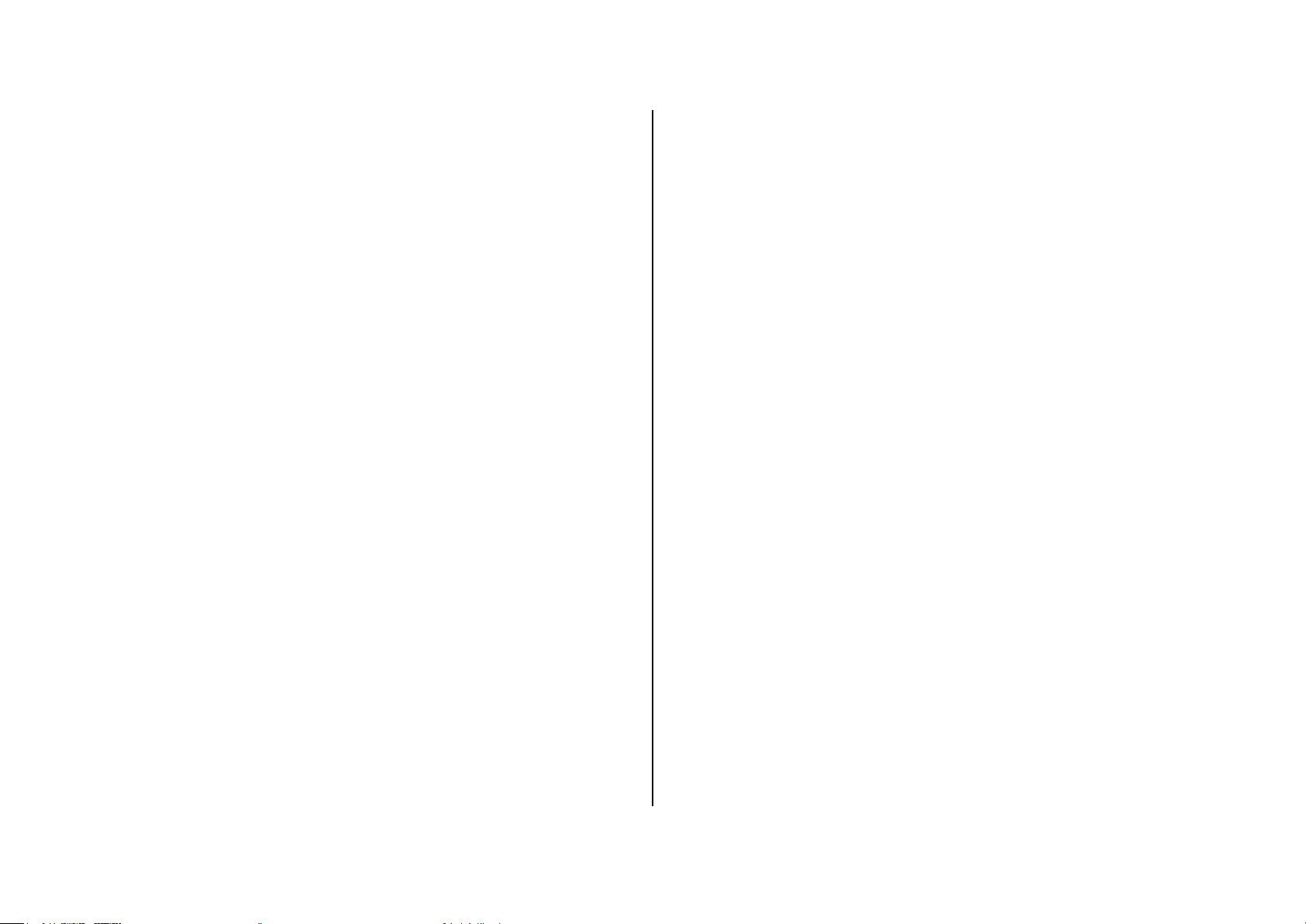
Lietošanas pamācība
Lai atrastu noteiktu vietu, izmantojot ģeogrāfiskās koordinātas,
izvēlieties Platums / Garums.
Meklējuma rezultātu izmantošana
Lai apskatītu vietu kartē, izmantojiet Parādīt uz kartes.
Lai brauktu uz izvēlēto vietu, izvēlieties Braukt uz. Sīkāk
skatīt Braukšana uz galamērķi.
Lai ietu kājām uz izvēlēto vietu, izvēlieties Iet uz. Sīkāk skatīt
Iešana kājām uz galamērķi.
Lai pievienoto izvēlēto vietu kā ceļa punktu savā pašreizējā
navigācijā, izvēlieties Braukt caur vai Iet caur.
Lai maršrutam pievienotu izvēlēto vietu, izmantojiet Pievienot
maršrutam.
Lai sazvanītu kādu vietu, izvēlieties Zvanīt.
Iešana kājām uz galamērķi
Palīgs ceļošanai kājām vada jūs pa gājēju zonām, parkiem,
nelieliem celiņiem un takām, izvairoties no lielceļiem un
neņemot vērā to, ka iela ir vienvirziena vai pastāv pagriešanās
aizliegumi.
1. Atrodiet savu galamērķi Meklēt sarakstā vai uz kartes.
2. Lai ietu kājām uz galamērķi, izvēlieties Iet uz. Vienmēr
tiek piedāvātas norādes uz ekrāna.
3. Apskatiet maršruta priekšskatījumu un pēc tam
izvēlieties Labi, lai uzsāktu iešanu.
Lai pievienotu starpposmu, kad maršruts jau ir aktīvs,
Lai saglabātu savu pozīciju, pašreizējo kartes skatījumu vai
produktu no saraksta, izmantojiet Saglabāt.
Lai nosūtītu savu pozīciju, ceļa punktus vai produktu no
saraksta, izmantojiet Sūtīt.
Lai iezīmētu vai izņemtu atzīmi produktiem sarakstā,
izmantojiet Atzīmēt/noņemt atz..
izvēlieties šo otro vietu un pēc tam izvēlieties Iet caur.
Lai pārtrauktu iešanu, izvēlieties Apturēt.
Iešanu drīkst uzsākt tikai pēc navigācijas licences iegādes
mūsu interneta veikalā. Sīkāk skatīt sadaļā Ekstras >
Navigācija.
7

Lietošanas pamācība
Braukšana uz galamērķi
Automašīnas navigācija ņem vērā ātruma un citus braukšanas
ierobežojumus, no aprēķinātā maršruta izslēdzot gājēju zonas,
parkus un takas.
1. Atrodiet savu galamērķi Meklēt sarakstā vai uz kartes.
2. Lai brauktu ar automašīnu uz galamērķi, izvēlieties
Braukt uz. Ir pieejamas balss norādes un norādes uz
ekrāna.
Lai iegādātos un izmantotu šo licenci, vispirms
iegādājieties Braukt un iet kājām licenci.
3. Izvēlieties maršruta veidu: Ātrākais ar vieglo
automašīnu vai Īsākais ar vieglo automašīnu.
4. Apskatiet maršruta priekšskatījumu un pēc tam
izvēlieties Labi, lai uzsāktu braukšanu.
Lai noregulētu balss norāžu skaļumu, izmantojiet ierīces
pogas vai izvēlieties Iespējas > Uzstādījumi > Vispārēji >
Skaļums un Dinamiska skaņa.
Lai pievienotu starpposmu, kad navigācija jau ir aktīva,
izvēlieties šo otro vietu un pēc tam izvēlieties Braukt caur.
Lai izvairītos no kāda ceļa segmenta, izvēlieties Norādīt ceļa
nosprostojumu un norādiet ceļa posma garumu. Automātiski
tiek pārrēķināts maršruts.
Lai izmainītu uz ekrāna redzamo norāžu apjomu, izvēlieties
Iespējas > Parādīt īsinājumikonas > Nākošais izkārtojums
vai piespiediet 0 uz tālruņa tastatūras. Lai pārtrauktu
braukšanu ar automašīnu, izvēlieties Apturēt.
Braukšanu drīkst uzsākt tikai pēc navigācijas licences
iegādes no mūsu interneta veikala. Sīkāk skatīt sadaļā
Ekstras > Navigācija.
Pieejama balss vadība un norādes uz ekrāna.
Lai izraudzītos balss vadības valodu, izmantojiet Iespējas >
Rīki > Uzstādījumi > Vispārēji > Balss valoda.
8

Ekstras
Lietošanas pamācība
ROUTE 66 Veikals
Pastāv vairāki veidi, kā aktivēt papildu saturu:
Lai iegādātos papildu pakalpojumus un saturu, izmantojiet
Iespējas > Ekstras.
Nepieciešams tīkla savienojums. Lai izmainītu tīkla
uzstādījumus, izvēlieties Iespējas > Rīki > Uzstādījumi >
Vispārēji > Uzsākt tiešsaisti.
Nepieciešams interneta piekļuves punkts. Lai norādītu
interneta piekļuves punktu, izvēlieties Iespējas > Rīki >
Uzstādījumi > Ekstras > Piekļuves punkts.
Mēs iesakām izmantot ROUTE 66 Sync mājas versiju.
Datu pārraides ātrums ir daudz lielāks. Sīkāk skatīt sadaļā
ROUTE 66 Sync lietošana.
Jūs varat veikt šādas darbības:
Lejupielādēt bezmaksas kartes.
Lai samaksātu par produktu ar kredītkarti, izvēlieties
Iegādāties licenci > Kredītkarte.
Lai izmantotu koda kuponu, izvēlieties Iespējas >
Ekstras > Iespējas > Ievadiet kupona kodu. Ar
ROUTE 66 koda kuponiem iespējams aktivēt ekstras.
Varētu būt tā, ka pie produkta bija pievienots klāt
ROUTE 66 koda kupons.
Lai izmēģinātu produktu ierobežotu laika posmu bez
maksas, izvēlieties Iegādāties licenci > Izmēginiet
bez maksas. Pēc izmēģinājuma perioda beigām jums
jāiegādājas licence, citādi produkts tiks bloķēts.
Aktivēt pakalpojumus (navigācija, satiksme, globālā
laika prognoze, drošības kameras), lejupielādēt tūrisma
ceļvežus, balss vadības valodas un krāsu tēmas.
Izmēģināt noteiktus produktus noteiktu laika posmu.
9
